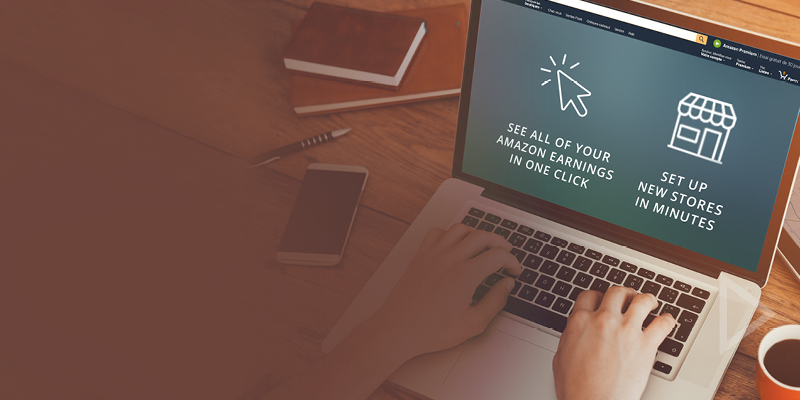
Kako dodati prodavnicu Amazon u Store Manager
Prodavci znaju da je efikasnost i velika usredsređenost od presudne važnosti za uspeh na današnjem konkurentnom tržištu. Uspešno upravljanje jednom prodavnicom zahteva određeni trud, ali upravljanje većim brojem prodavnica može biti pravi izazov. Sada, međutim, uz uslugu Store Manager koju vam nudi kompanija Payoneer, možete lakše nego ikad ranije upravljati svim svojim tržištima sa jednog centralizovanog mesta preko vašeg Payoneer naloga.
Kada odaberete Payoneer račun kao način plaćanja, vaša prodavnica se automatski dodaje, ali prodavnice Amazon morate ručno dodati. U nastavku pročitajte detaljno uputstvo kako da dodate prodavnice Amazon u Store Manager.
Kako dodati prodavnicu u Store Manager:
1. Nakon što se prijavite na Payoneer nalog, idite na Activity> Store Manager.
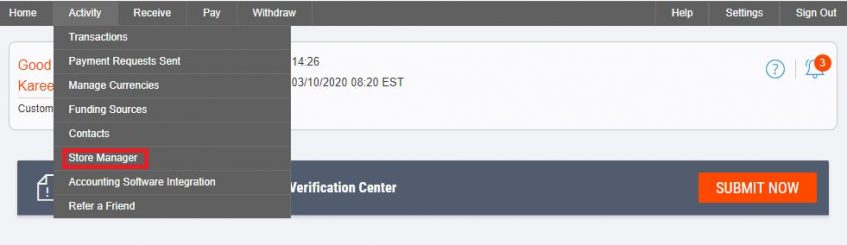
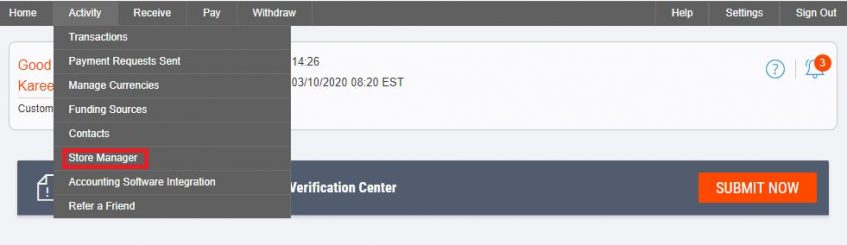
2. Kliknite na GET STARTED na početnoj stranici.
Ako ste povezali bar jednu prodavnicu, prikazaće se lista vaših prodavnica. Da biste dodali novu prodavnicu Amazon, kliknite na ADD STORE.
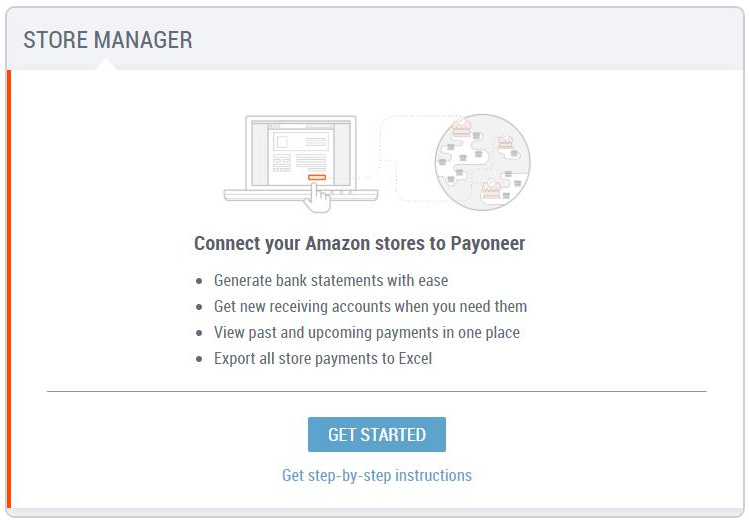
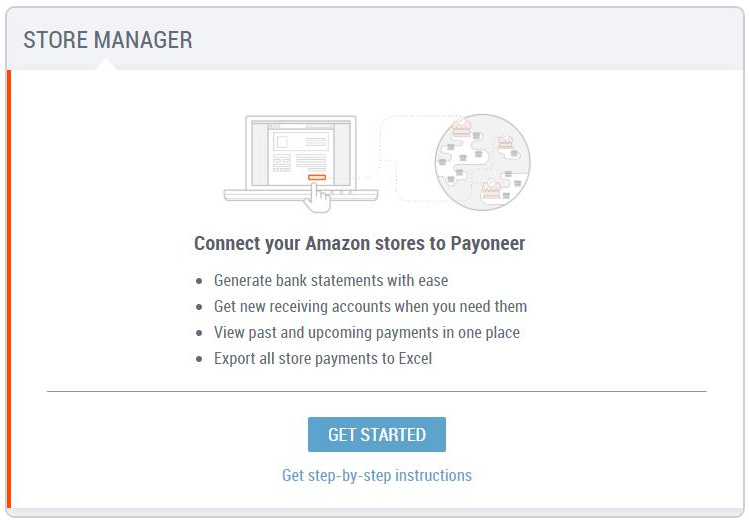
3. Izaberite valutu u kojoj želite da primate uplate.
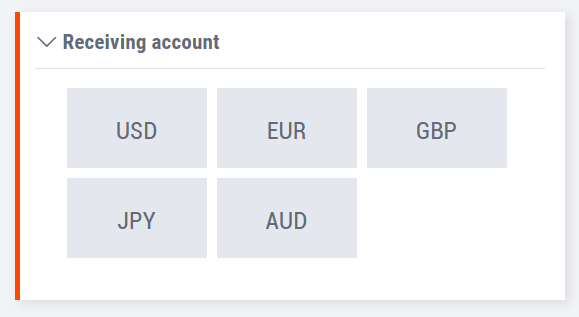
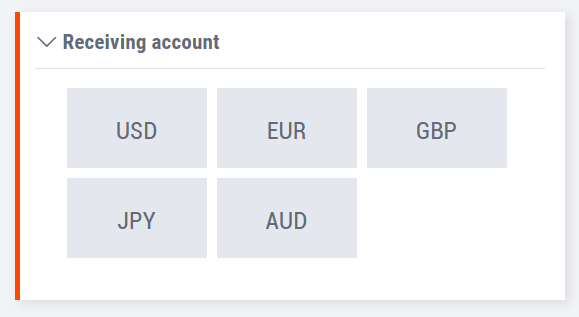
4. Izaberite račun za prijem novca koji je povezan sa tom prodavnicom i na koji ćete primati uplate iz prodavnice. Detalje vašeg računa za prijem novca će biti prikazani na stranici. Kliknite na Next.


5. Sada možete da unesete podatke o prodavnici.
a. Izaberite tržište na kojem prodavnica posluje.
b. Unesite naziv prodavnice.
c. Unesite adresu e-pošte preko koje prodavnica posluje.
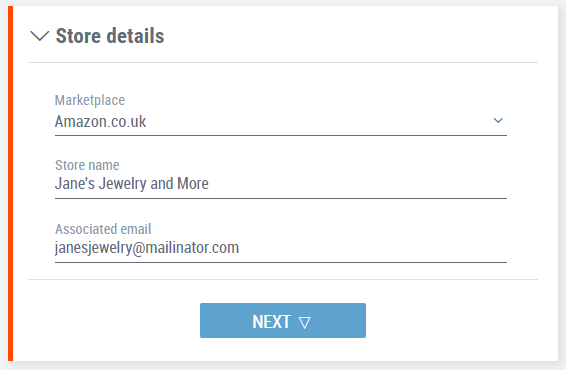
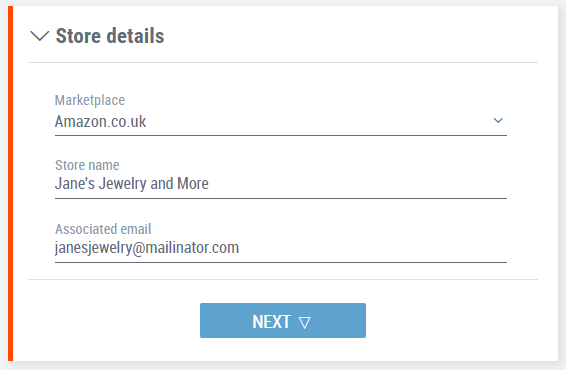
6. Kliknite na dugme Next koje se nalazi neposredno ispod podataka o prodavnici.
7. Ako je potrebno da platformi Amazon dostavite izvod sa računa, navedite podatke o prodavnici i kliknite na Next. Ukoliko nije potrebno dostavljati ove podatke, kliknite na I don’t need an account statement.
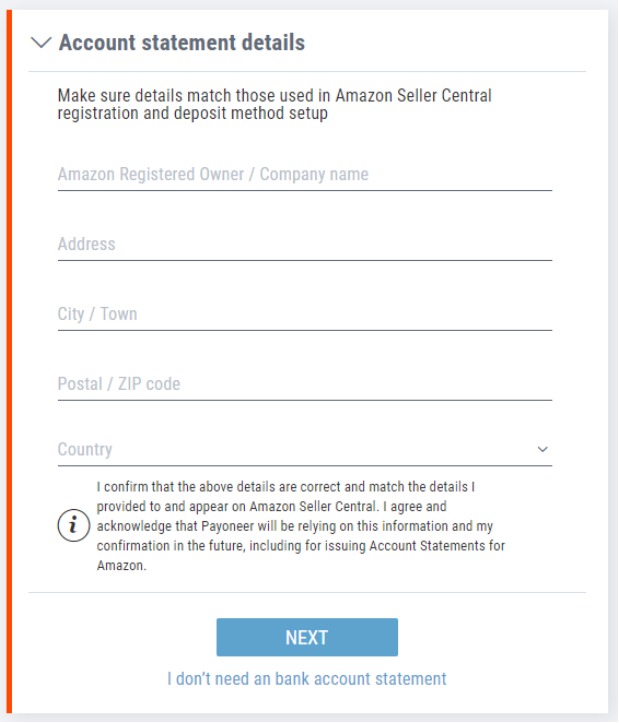
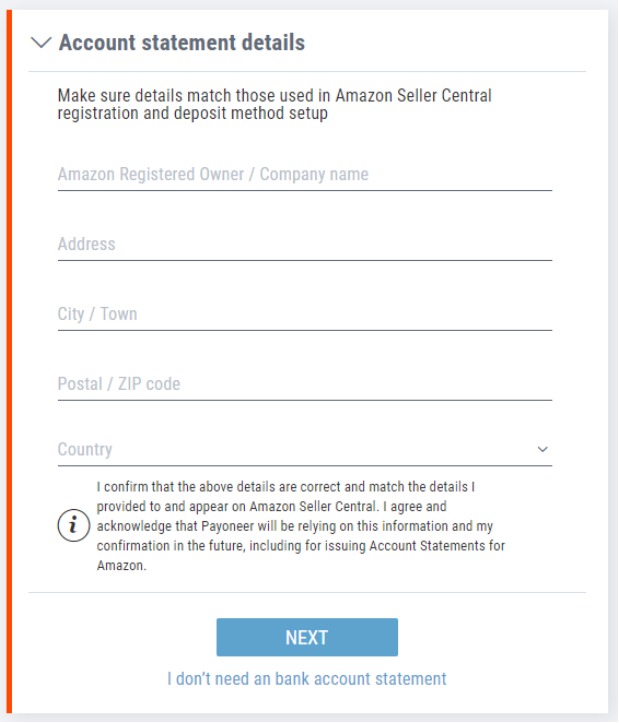
Napomena: Obavezno proverite da se podaci koje ovde unosite podudaraju sa podacima koje ste naveli pri registraciji na platfromu Amazon Seller Central.
8. Sada možete da povežete prodavnicu sa Payoneer računom.
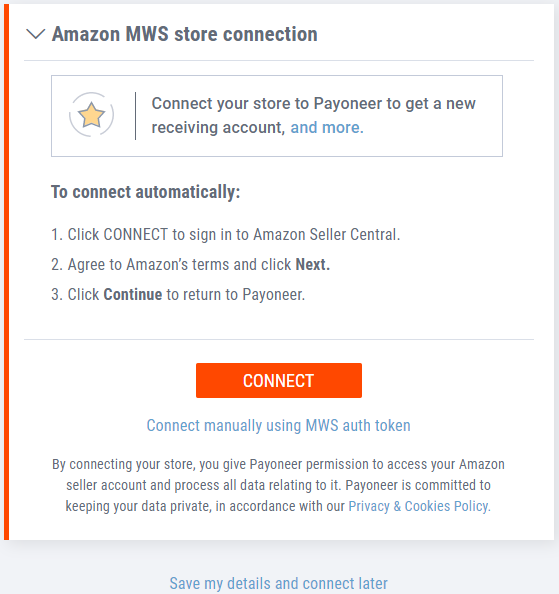
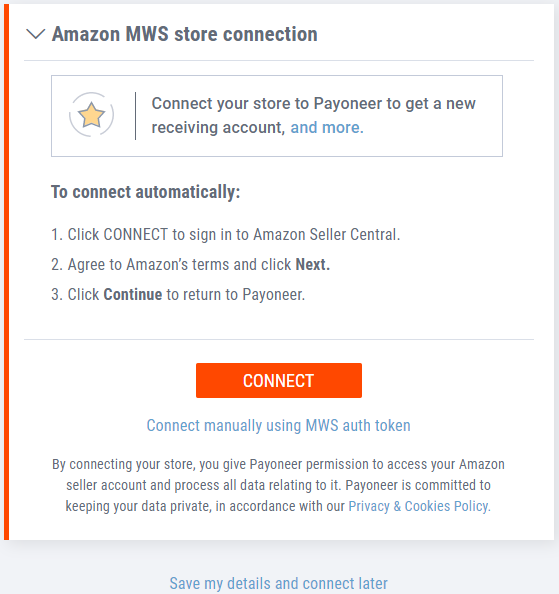
a. Kliknite na Connect da biste se prijavili na vaš nalog na platformi Amazon Seller Central.
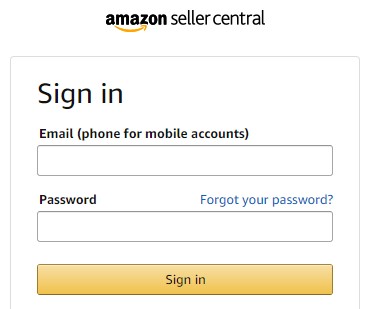
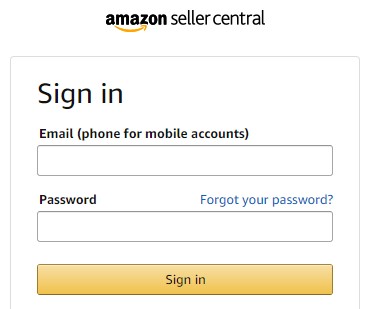
b. Prihvatite uslove kompanije Amazon i kliknite na Next.
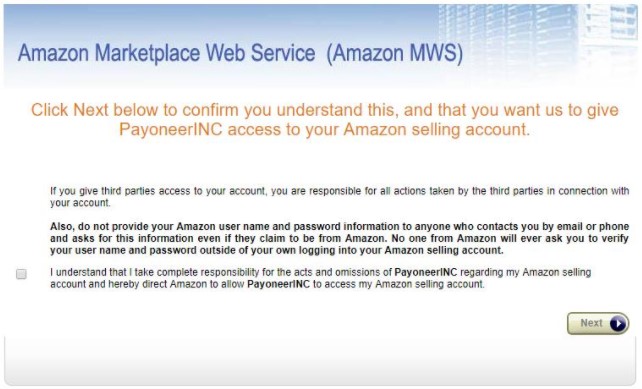
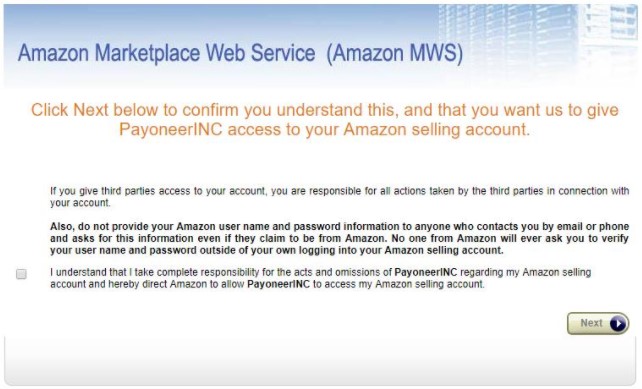
c. Kliknite na Continue da biste se vratili na Payoneer platformu.
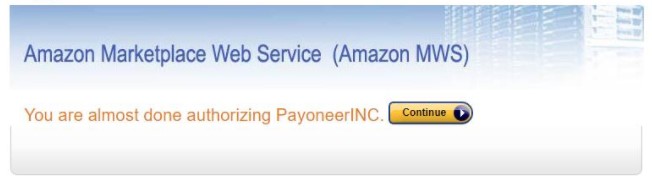
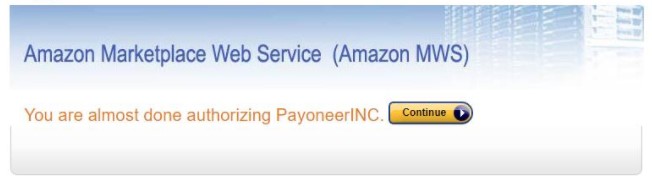
Vaša prodavnica je sada povezana sa uslugom Store Manager na Payoneer platformi. Ako želite da povežete dve ili više prodavnica, ponovite gorenavedene korake za svaku prodavnicu dok sve ne budu povezane na našu uslugu Store Manager.
Napomena: Podatke o prodavnicama možete sačuvati i naknadno završiti povezivanje sa Pyoneer platformom. Da biste to uradili, kliknite na Save my details and connect later. Ukoliko niste povezali prodavnicu ili prodavnice, nećete moći da iskoristite sve prednosti koje pruža usluga Store Manager.
Opcija ručnog povezivanja
Prodavnicu možete i ručno povezati (kliknite na Connect manually using MWS auth token). Da biste to uradili, potrebni su vam identifikacioni broj prodavca i token za autorizaciju transakcija za MWS uslugu koju pruža tržište Amazon. Kliknite ovde i saznajte kako da preuzmete ove podatke za vašu prodavnicu.
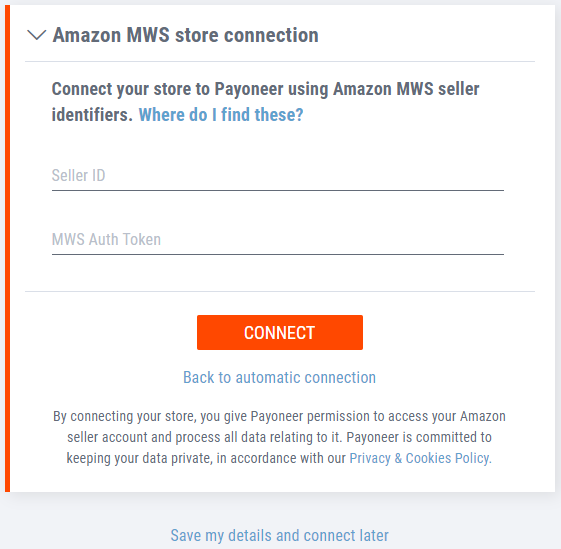
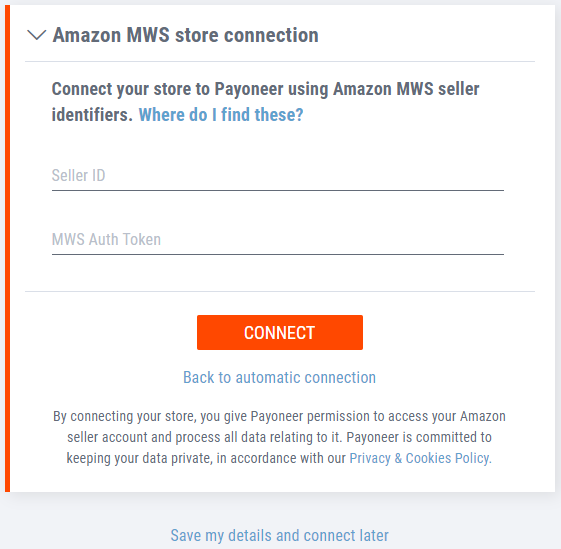
Upravljajte prodavnicama i preuzmite bankarske izvode
Kada povežete sve svoje prodavnice, usluga Store Manager vam omogućava da sve svoje tržišne aktivnosti vidite na jednom mestu.
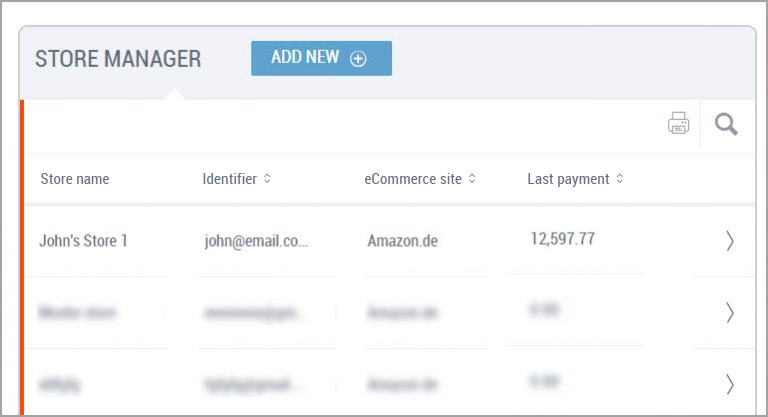
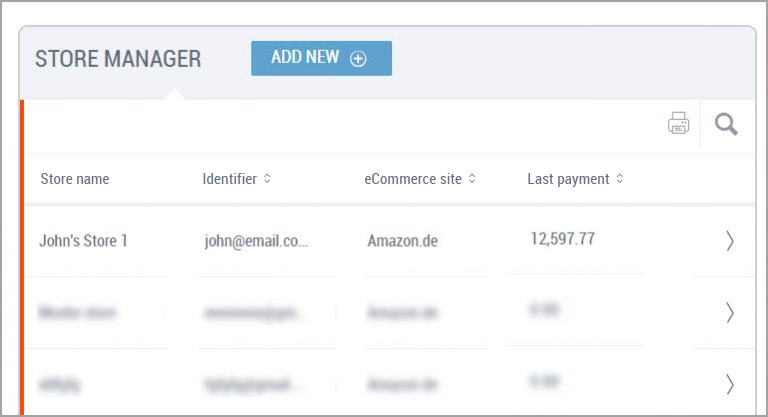
1. Kliknite na naziv prodavnice i pogledajte podatke o računu za prijem novca i istoriju plaćanja:
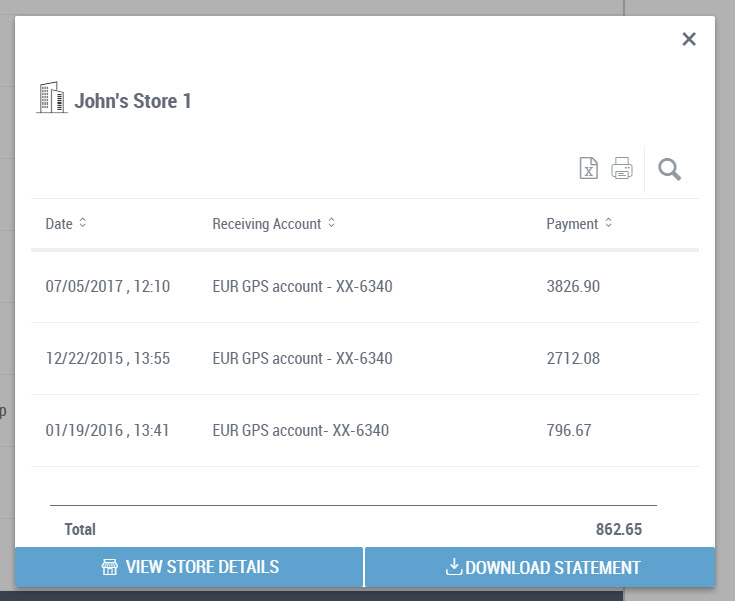
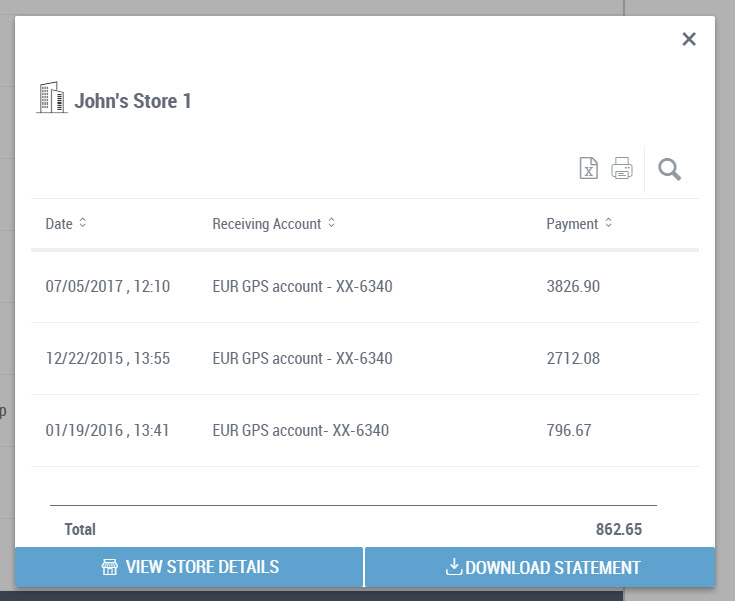
2. Želite da obradite pristigle uplate i analizirate brojke? Kliknite na![]()
![]()
3. Kliknite na ![]()
![]()
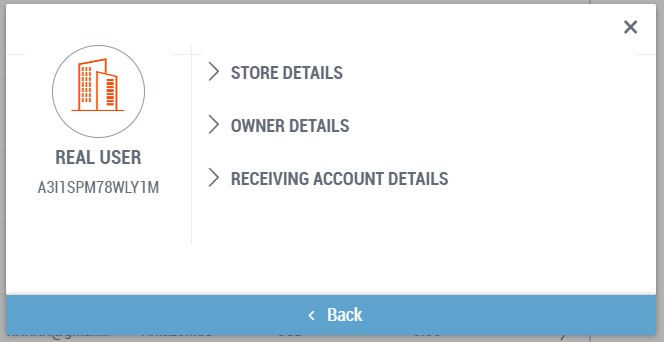
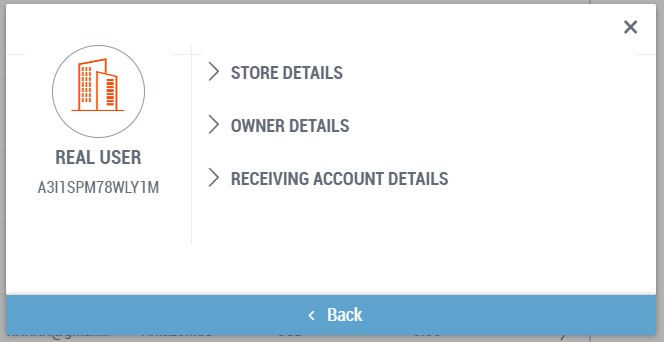
4. Da biste preuzeli bankarski izvod koji vam je potreban za tržište Amazon, jednostavno kliknite na ![]()
![]()
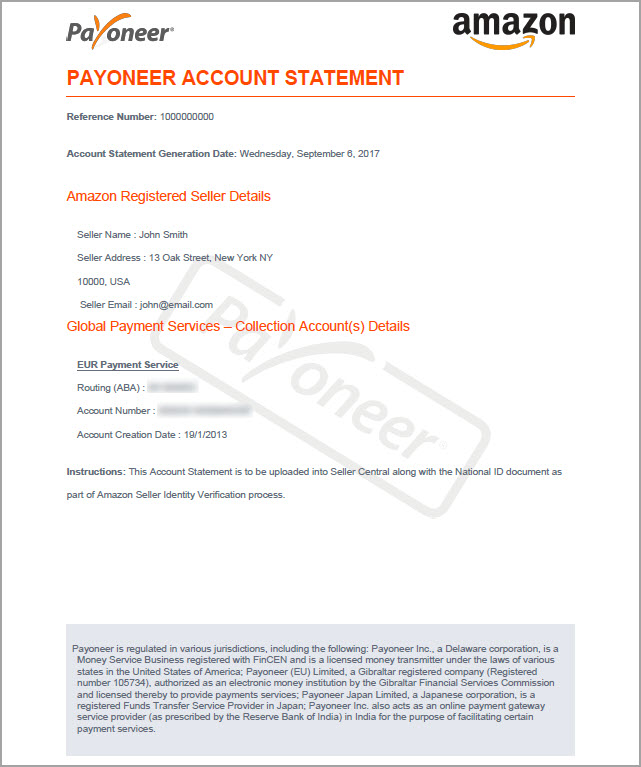
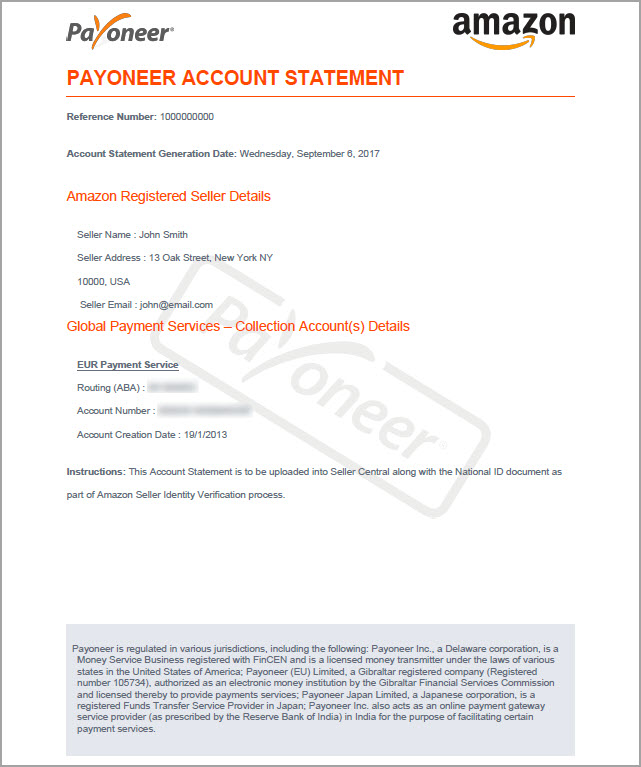
Za više informacija pročitajte Često postavljana pitanja u našem Centru za podršku.




